怎样将腾讯视频qlv格式转换成FLV文件
腾讯视频下载的QLV格式视频怎么转换成MP4格式

QLV想必使用过腾讯视频的用户都知道此文件格式,QLV是腾讯视频客户端下载视频的特殊格式,QLV格式只能使用腾讯视频客户端播放,其他的视频播放器不可能播放,但是可以将QLV格式转换成MP4格式就可以播放了。
那么,下面就是将腾讯视频客户端下载的QLV视频格式转换成MP4格式的具体步骤了。
准备工具:(1)10.7.1441.0版本的腾讯视频客户端(只有这个版本的客户端视频才能转换格式)(2)迅捷视频转换器(视频与音频格式转换器)1、首先打开10.7.1441.0版本的腾讯视频客户端,然后搜索并且下载几部视频文件,用作下面的QLV格式转换。
视频下载完成后会保存在F:\QLDownload 文件夹中,直接将QLV视频移动到桌面上。
2、打开软件,然后点击软件左上角的添加文件按钮,至于添加文件夹按钮就是直接将文件夹添加到软件中。
也可以选中文件或者文件夹将QLV文件拖拽到软件中。
3、软件初次安装,会将转换后的视频保存在C:\Users\cddehsy\Videos,可以点击更改路径按钮将输出视频的保存位置设置成桌面上或者其他的地方,当然也可以将路径框中直接输入保存路径。
4、然后需要修改输出视频的格式和分辨率。
在输出格式中选择视频格式MP4输出,分辨率一般为同原文件,当然也可以设置成HD 1080P,或者其他的视频格式和分辨率。
5、如果没有自己想要的分辨率,可以点击添加自定义设置,然后在其中修改各种输出视频和音频的参数信息,视频分辨率、视频编码、视频比特率、音频比特率、音频取样频率等等众多参数都是可以修改的,不过参数修改之后,视频文件也会变大的。
6、然后就可以转换视频格式了,点击全部转换等待软件将QLV格式转换到100%,那么视频格式就转换完成了。
也可以单独转换一个视频文件。
转换完成后点击打开可以直达输出视频的保存位置。
7、视频格式转换完成之后,打开MP4视频播放,视频的画质和QLV视频差不多,不会有太大的变化。
如何高质量把准备好的qlv格式转换成mp4
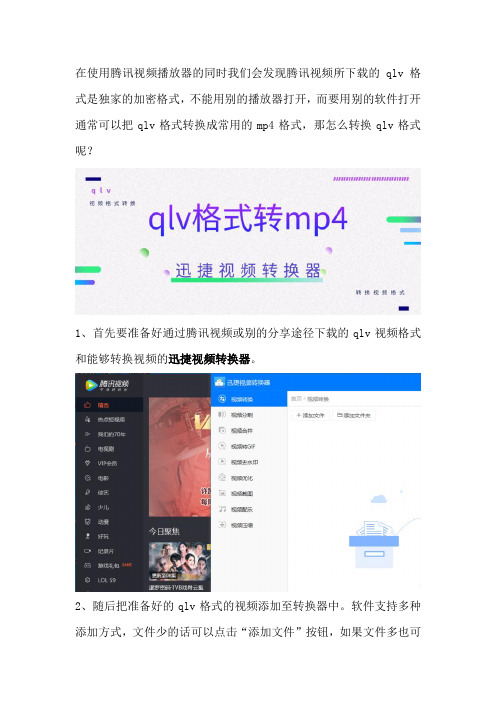
在使用腾讯视频播放器的同时我们会发现腾讯视频所下载的qlv格式是独家的加密格式,不能用别的播放器打开,而要用别的软件打开通常可以把qlv格式转换成常用的mp4格式,那怎么转换qlv格式呢?
1、首先要准备好通过腾讯视频或别的分享途径下载的qlv视频格式和能够转换视频的迅捷视频转换器。
2、随后把准备好的qlv格式的视频添加至转换器中。
软件支持多种添加方式,文件少的话可以点击“添加文件”按钮,如果文件多也可
以点击“添加文件夹”按钮甚至可以用拖拽的方式将文件或文件夹添加到软件中。
3、将文件添加到软件后将输出格式设置为“mp4同原文件”,有需要也可以输出为mkv或flv等格式,同时也可以选择1080p或720p 等分辨率进行输出。
4、选择好输出格式后设置输出路径(视频转换后保存到电脑的位置),设置时可以在输入框中写入路径然后在“打开文件夹”中确认路径。
5、以上参数都调整好后点击转换或全部转换按钮就可以把添加好的qlv格式根据参数转换成mp4格式,然后到达预设的输出路径就可以找到并打开文件了。
以上就是把腾讯视频的qlv格式转换成mp4的方法,在转换时需要注意把输出格式中输出的视频格式设置为我们需要转换的格式(mp4)。
qlv格式的视频在经过转换成为mp4格式后就可以用别的播放器打开避免在有文件没有专用播放器的尴尬。
腾讯视频格式怎么转?qlv视频格式转换器在此

腾讯视频格式怎么转?qlv视频格式转换器在此
大家最近经常看剧吗?有没有试过下载了视频,但在播放器上却打不开?下面笔者免费分享一个可以转换十多种视频格式的软件给你们,希望能有所帮助哈。
以下便是笔者在迅捷视频转换器上把腾讯QLV格式视频转为MP4的图文分享啦。
使用的工具:
一台电脑
迅捷视频转换器PC版一个
一个或多个QLV视频文件
软件优点:
1.软件有九个功能:视频转换、视频分割、视频合并、视频水印、视频转GIF、视频优化、视频截图、视频配乐、视频压缩
2.可转换的视频格式有MP4、MOV、MKV、MPG、VOB、WEBM、OGV、3GP、FLV、FSV、SWF;可转换的音频格式有MP3、M4A、WaveForm、FLAC、AAC、OGG、WMA、AC3、M4R、APE、OGG;视频输出后可支持播放的手机设备有三星、苹果、华为、小米、OPPO、Vivo等。
软件缺点:
目前导入短视频后的识别、转换速度较快,在长视频上,会花较长时间才能完成操作。
使用步骤:
1.先到官网下载安装软件,安装软件完毕后打开并选择初始界面的【视频转换】功能
2.在【视频转换】的功能状态栏下,导入QLV格式视频,在窗口下方【输出格式】中选择输出为MP4格式;
3.点击【全部转换】并等待完成即可。
关于把腾讯QLV格式视频转为MP4的步骤已经分享给诸位啦,有兴趣的可以采纳笔者的建议试一试,感谢你的耐心阅读和关注!。
腾讯视频转换

QLV格式视频不是那么好对付的,似乎是一种加密格式,试着把.qlv改成.mp4或.flv都没有用,用格式工厂等转换软件转换也根本无法识别。
但这并不意味着没有办法,其实真正的方法是不用任何工具:
1,我们要显示隐藏文件。
在计算机-文件夹选项中,显示隐藏的文件、文件夹和驱动器;2,进入视频的节目缓存文件夹,在“vodcache”隐藏属性的文件夹下,可以看到许多.tdl文件,它们是视频的分段文件;3,在Windows开始按钮搜索栏中,键入“cmd”,确定并进入,输入e: 回车,再输入命令“copy/b*.tdl 1.mp4”对这些*.tdl文件进行合并(文件名可以自行设置),很快就可以得到一个MP4格式的视频文件。
经测试这个MP4文件是普通视频文件,可正常播放。
1、下载客户端
2、安装完成后可以开始搜索你想要的视频了
3、在客户端界面右上角,点击向下箭头按钮,然后点击设置选项。
4、在设置中选择下载设置,查看所示的视频播放缓存记录存储位置,并通过电脑找到此目录。
5、进入目录后,依次进入文件夹,找到播放记录文件列表,大部分以.tdl为后缀,并将其全部复制到E盘根目录下。
6、然后使用WIN图标键+R ,打开cmd ,输入e: 按下回车进入e盘
然后输入:copy/b *.tdl 1.mp4 对E盘下所有tdl格式的文件进行合并。
然后你就会看到E 盘下有个1.mp4的视频了。
下载好的腾讯视频放不了?教你转换视频格式
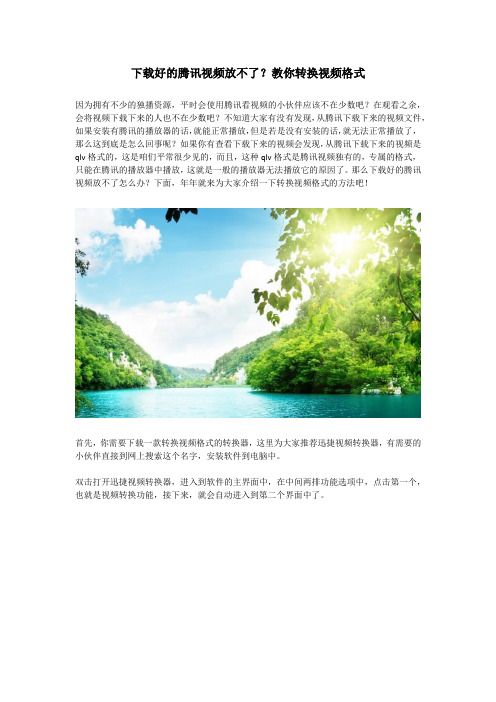
下载好的腾讯视频放不了?教你转换视频格式
因为拥有不少的独播资源,平时会使用腾讯看视频的小伙伴应该不在少数吧?在观看之余,会将视频下载下来的人也不在少数吧?不知道大家有没有发现,从腾讯下载下来的视频文件,如果安装有腾讯的播放器的话,就能正常播放,但是若是没有安装的话,就无法正常播放了,那么这到底是怎么回事呢?如果你有查看下载下来的视频会发现,从腾讯下载下来的视频是qlv格式的,这是咱们平常很少见的,而且,这种qlv格式是腾讯视频独有的,专属的格式,只能在腾讯的播放器中播放,这就是一般的播放器无法播放它的原因了。
那么下载好的腾讯视频放不了怎么办?下面,年年就来为大家介绍一下转换视频格式的方法吧!
首先,你需要下载一款转换视频格式的转换器,这里为大家推荐迅捷视频转换器,有需要的小伙伴直接到网上搜索这个名字,安装软件到电脑中。
双击打开迅捷视频转换器,进入到软件的主界面中,在中间两排功能选项中,点击第一个,也就是视频转换功能,接下来,就会自动进入到第二个界面中了。
我们先看右侧空白处的上方,有一个添加文件,点击一下,然后就可以将下载下来的qlv格式的视频给添加进来了。
之后看软件的下方,有一个输出格式,单击一下,然后点击视频,这样,就可以找到能转换的格式了,有avi,有MP4,有mov、mkv,这些都是平时比较常见的视频格式,大家随意选择自己喜欢的就可以。
返回到上一级菜单后,直接点击右下角的全部转换即可。
下次下载好qlv格式的视频,电脑中没有安装腾讯播放器,你应该就知道怎么操作了吧?。
腾讯qlv格式怎么办 Qlv转MP4格式转换器软件
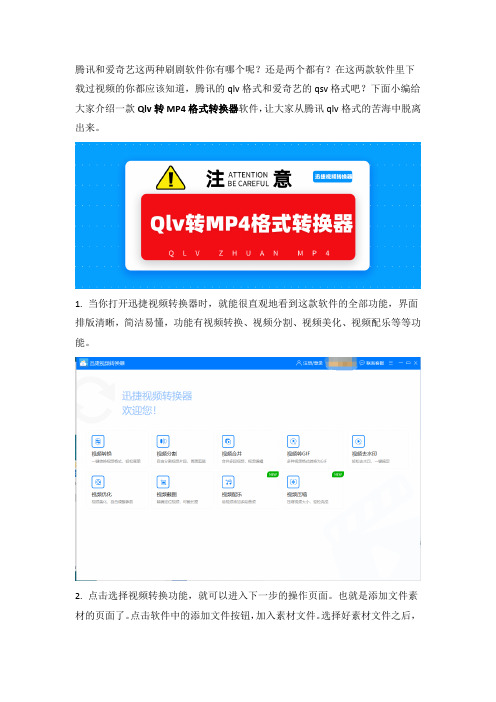
腾讯和爱奇艺这两种刷剧软件你有哪个呢?还是两个都有?在这两款软件里下载过视频的你都应该知道,腾讯的qlv格式和爱奇艺的qsv格式吧?下面小编给大家介绍一款Qlv转MP4格式转换器软件,让大家从腾讯qlv格式的苦海中脱离出来。
1.当你打开迅捷视频转换器时,就能很直观地看到这款软件的全部功能,界面排版清晰,简洁易懂,功能有视频转换、视频分割、视频美化、视频配乐等等功能。
2.点击选择视频转换功能,就可以进入下一步的操作页面。
也就是添加文件素材的页面了。
点击软件中的添加文件按钮,加入素材文件。
选择好素材文件之后,
点击打开,就会回到软件中,就可以看到你选择的素材文件已经在软件页面中了。
3.在软件下方有输出格式和输出路径,格式和分辨率选择你想要的就可以。
在这里小编输出格式选择MP4格式,分辨率不做选择,默认的就可以了。
4.输出路径也可以选择默认的。
最后进行格式转换就可以了,最后一步的格式转换可以通过输出格式右边的全部转换完成qlv和MP4的转换,也可以通过文件
后方的转换按钮来完成转换。
5.当文件后方的转换按钮变成打开按钮之后,就意味着文件转换成功了。
点击打开按钮,就可以看到你转换成功的文件了。
这款软件的操作流程大概就是这个样子,面对腾讯qlv格式的困扰,你需要的只是一款qlv转MP4格式转换器而已,qlv转mp4格式转化器可以帮助你们解决腾
讯qlv格式的困扰哦!不要着急否定一切,试试没有坏处的,也许你会有意想不到的收获呢!。
qlv视频怎么转换?qlv视频转换要用什么软件?

qlv视频怎么转换?qlv视频转换要用什么软件?
手机下载qlv腾讯视频的小伙伴们都知道,这种格式的视频一般不支持在别的视频播放软件中打开。
如果想要在别的软件、设备中打开它,需要先把它转换成别的格式视频才可以。
那么,qlv视频怎么转换,以及qlv视频转换要用到什么软件呢?“迅捷视频转换器”操作简单、功能丰富,支持视频格式互换,还能进行调节视频分辨率、比特率、帧数、编码格式等。
下面,小龙讲一讲怎么使用这款软件进行转换qlv视频。
想要下载这款软件的话,进入电脑软件管家就可以进行搜索、获取了哦。
进入软件页面,小伙伴们可以看到页面整体由蓝白色调组成。
在这里,大家可以先简单浏览下页面显示的各种功能。
在这里,我们选择【视频转换】功能即可。
之后,进入该功能的操作页面。
按照页面提示,点击【添加文件】或【添加文件夹】,把需要进行转换格式的视频文件添加进来。
添加文件进来以后,点击【输出格式】,大家可以选择需要输出的视频格式。
选好后,点击【全部转换】按钮就可以啦。
以上,就是小龙这次的分享啦。
现在,小伙伴们知道怎么使用“迅捷视频转换器”把qlv格式视频转换成别的格式视频了吗?想要进行除了视频转换的更多视频编辑,大家可以进入软
件尽情使用哦。
腾讯视频格式怎么转换,视频格式转换的方法有哪些
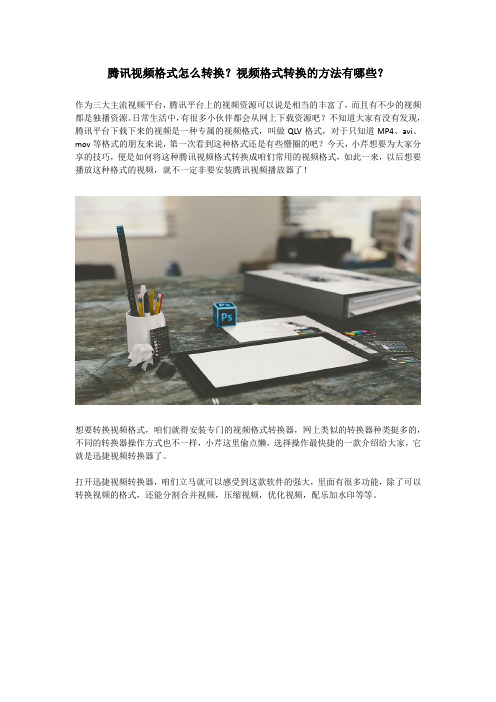
腾讯视频格式怎么转换?视频格式转换的方法有哪些?
作为三大主流视频平台,腾讯平台上的视频资源可以说是相当的丰富了,而且有不少的视频都是独播资源。
日常生活中,有很多小伙伴都会从网上下载资源吧?不知道大家有没有发现,腾讯平台下载下来的视频是一种专属的视频格式,叫做QLV格式,对于只知道MP4、avi、mov等格式的朋友来说,第一次看到这种格式还是有些懵圈的吧?今天,小芹想要为大家分享的技巧,便是如何将这种腾讯视频格式转换成咱们常用的视频格式,如此一来,以后想要播放这种格式的视频,就不一定非要安装腾讯视频播放器了!
想要转换视频格式,咱们就得安装专门的视频格式转换器,网上类似的转换器种类挺多的,不同的转换器操作方式也不一样,小芹这里偷点懒,选择操作最快捷的一款介绍给大家,它就是迅捷视频转换器了。
打开迅捷视频转换器,咱们立马就可以感受到这款软件的强大,里面有很多功能,除了可以转换视频的格式,还能分割合并视频,压缩视频,优化视频,配乐加水印等等。
要转换腾讯视频格式,就点击其中的“视频转换”选项,进入到下一个画面中,之后,咱们点击界面上方的添加文件,将腾讯视频给添加进来。
之后,点击下方的输出格式,在弹出的窗口中我们可以看到,这款软件支持的格式是很多的,什么avi、MP4、mov、mkv等格式都支持,我们挑选自己需要的格式就可以。
最后,直接点击右下角的全部转换就行。
网上的视频格式转换器挺多的,小芹也没有全部一一去比对哪个比较好用,不过这款迅捷视频转换器能在三步之内搞定操作,个人觉得还是很不错的,不知道,你还有更好的推荐吗?。
- 1、下载文档前请自行甄别文档内容的完整性,平台不提供额外的编辑、内容补充、找答案等附加服务。
- 2、"仅部分预览"的文档,不可在线预览部分如存在完整性等问题,可反馈申请退款(可完整预览的文档不适用该条件!)。
- 3、如文档侵犯您的权益,请联系客服反馈,我们会尽快为您处理(人工客服工作时间:9:00-18:30)。
想必在放假的时候很多人都会看视频看动漫吧。
目前比较优质的动漫或者说是视频基地,那可能是腾讯视频吧,为什么这么说呢。
因为那里面的资源应该是比较新比较全的。
而对于动漫爱好者来说,这就是一个福音啊。
但是,腾讯视频下载的视频文件为QLV格式,而QLV格式则只能使用官方的软件才能打开的。
那么,如何把桌面上的QLV视频格式转换成FLV流媒体文件呢?
1、首先在转换QLV视频格式之前,肯定需要准备两样文件的,不然后面无法转换。
QLV视频文件和迅捷视频转换器。
这两个缺一不可。
迅捷视频转换器可以把QLV格式转换成FLV格式,这是毋庸置疑的。
而且是无损转换格式。
2、然后打开已经安装好的迅捷视频转换器,打开软件之后可以看的到是软件主界面中有很多的功能,但是并不是所有的功能都是需要使用的。
因为这是转换QLV视频格式,所以就肯定是要选择视频转换功能了。
点击即可。
3、点击之后就能够进入软件的视频转换页面中,然后就需要把QLV
格式的视频文件导入到软件中了。
选择中QLV视频拖到软件中就能完成添加了。
或者使用添加按钮选择文件也能添加视频。
4、软件在转换完成后会自动将转换的视频保存在C盘里面,而不是桌面或者固定的地方。
所以还是需要修改一下保存位置的。
点击软件下方的更改路径按钮,然后再在弹出的选框中挑选地址保存视频即可。
5、转换输出视频的保存地址已经设置完成,然后就需要添加一个转换输出的视频格式了。
而此软件却提供了几乎所有的音频与视频格式,所以可以在输出格式中选择FLV视频格式,至于视频的分辨率可以随便选择。
6、最后都设置完成之后就可以把桌面上的QLV视频格式转换成FLV 流媒体文件了。
点击软件下面的全部转换,然后再等到软件转换到一百之后就可以在保存位置看到转换成功的FLV视频文件了。
双击视频就可以播放了。
行了,以上就是如何把桌面上的QLV视频格式转换成FLV流媒体文件的方法了。
